win7系统怎么从u盘启动呢?最近小编就为如何用U盘安装深度快速装机版win7系统而困扰,因为最近IT视窗小编的电脑总是出现问题,小编在网上查了一下,发现原来用U盘重装系统就可以解决,但是旗舰版win7系统怎么从u盘启动呢?小编去找了公司的电脑大神,他很详细的给小编介绍了几种win7系统怎么从u盘启动的方法。
方法一:最为简便的方法
1、开机出现联想画面时,立刻同时按下 F12 键,最保险的就是不停地按该键。
2、F12是快捷进入启动项设置,出现如下界面,如果没有出现下面的界面,请重新执行第一步骤,由于小编插入了U盘,故下图先后显示了从硬盘、光驱、U盘启动,按上下方向键进行选择,选择后再按回车键,即可进入。

win7系统怎么从u盘启动图1
方法二:进入BIOS中进行设置
1、开机时,当出现联想画面的同时按下 F2 键,最保险的就是不停地按下该键。
2、出现BIOS界面。若没有出现该界面,请重新启动计算机继续按第一步骤的操作。在出现的BIOS界面中按左右键选择“Boot”项。
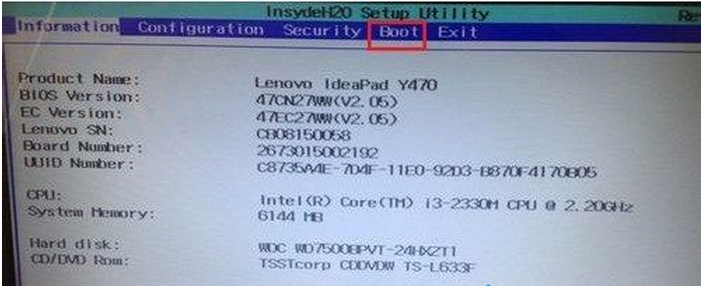
win7系统怎么从u盘启动图2
3、在“Boot”项中,有三个启动项,这是电脑先后启动顺序,只要将需要启动的启动项放在第一项,保存后,即可在下次启动计算机时启动该项。具体操作按照右侧的提示进行:按上下键选择启动项,按f5或f6上下移动启动项。
4、按F10键保存设置,电脑将重新启动,进入u盘的启动界面。
以上就是Win7旗舰版笔记本电脑设置从U盘启动的方法介绍了,建议用户使用第一种方法比较简单。
关于win7系统怎么从u盘启动的解决方法就到这里了,小编对公司大神的膜拜已经到了一江春水向东流的地步了,好了,快要下班了,小编就先不说了,小编还要请公司大神吃饭呢?当然如果大家还想知道其他的资讯,那就来windows7之家官网吧。
Copyright ©2018-2023 www.958358.com 粤ICP备19111771号-7 增值电信业务经营许可证 粤B2-20231006